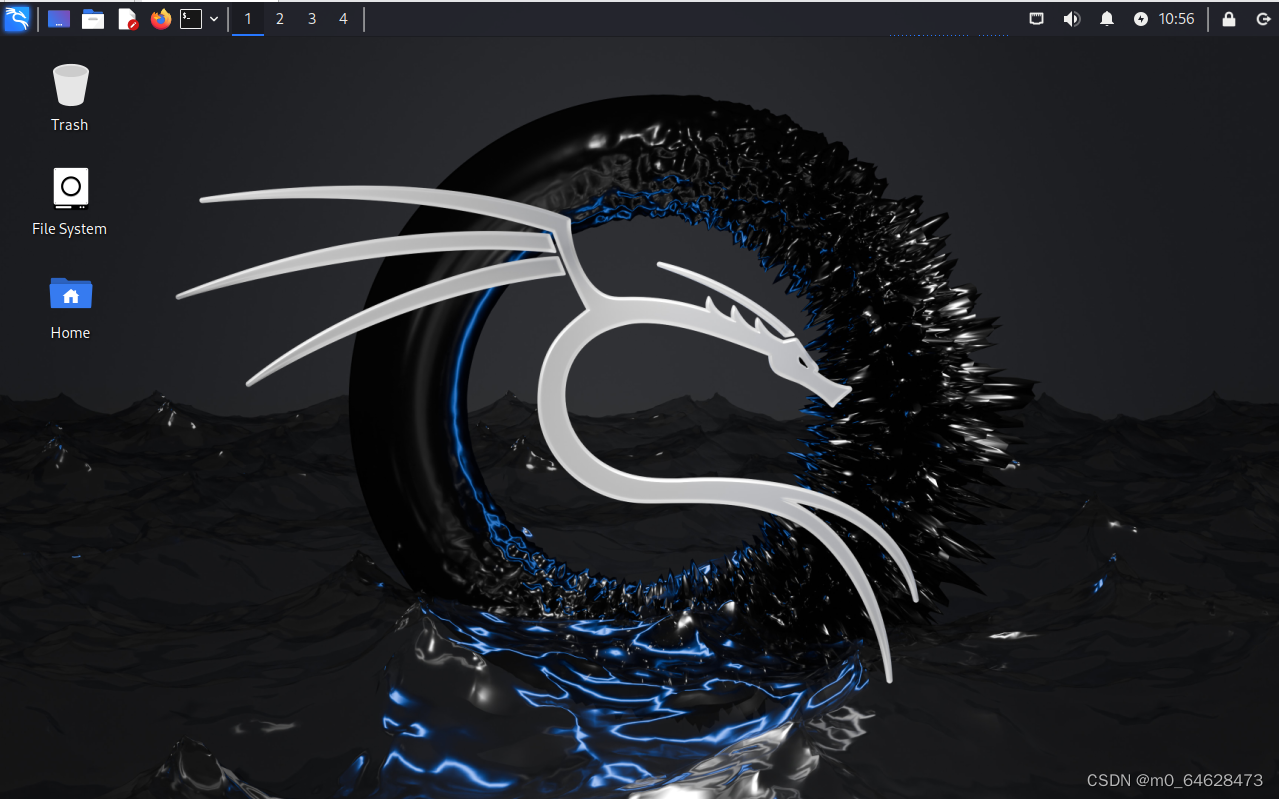一、教程安装环境工具附下载地址
工具:
1.VMware虚拟机,VMware® Workstation 17 Pro版本
2.Kali下载镜像地址
https://mp.csdn.net/mp_blog/creation/editor/140168154
二、详细图文安装步骤
1.点击创建新的虚拟机
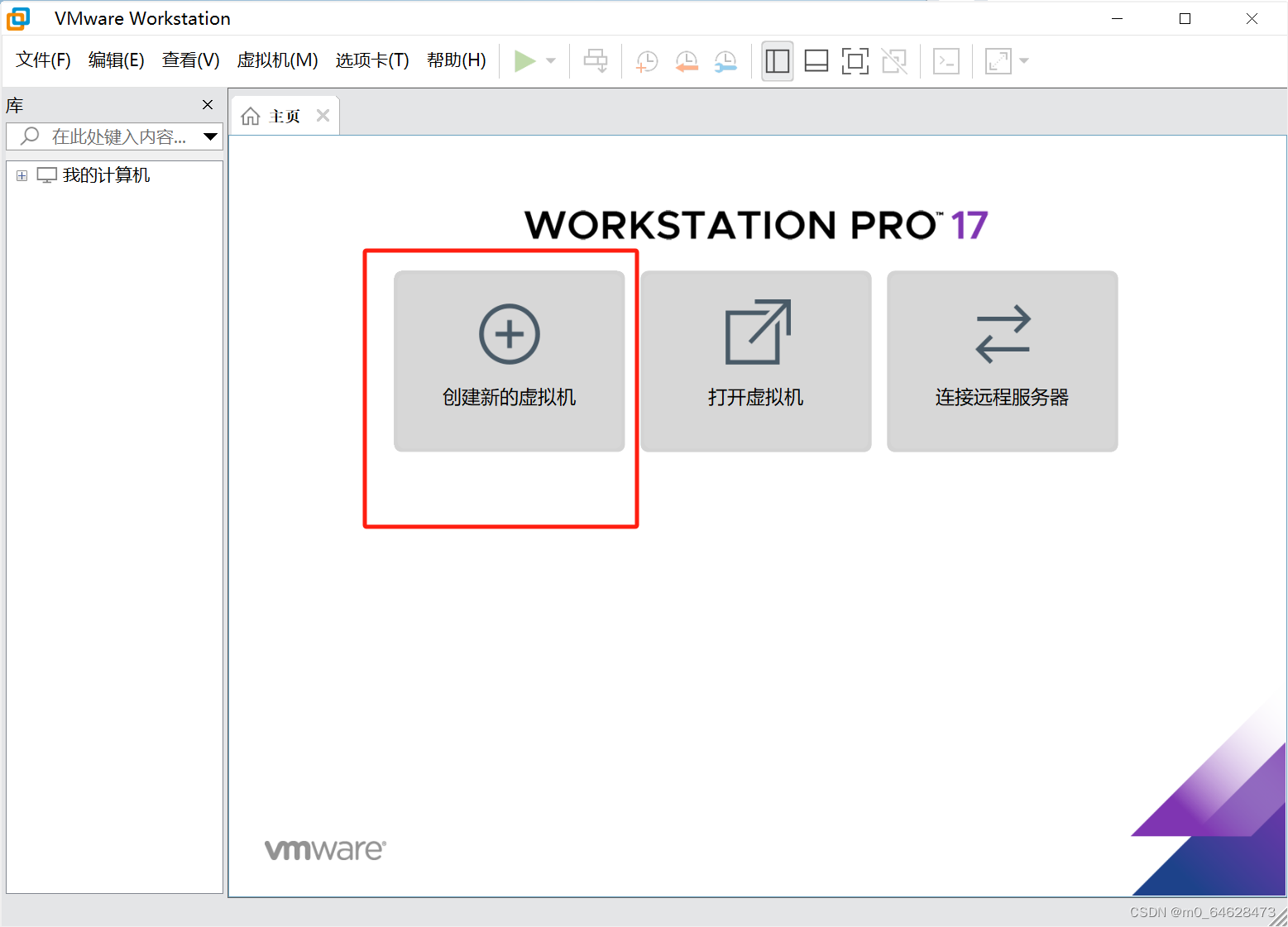
2.点击自定义(高级)选项,点击下一步
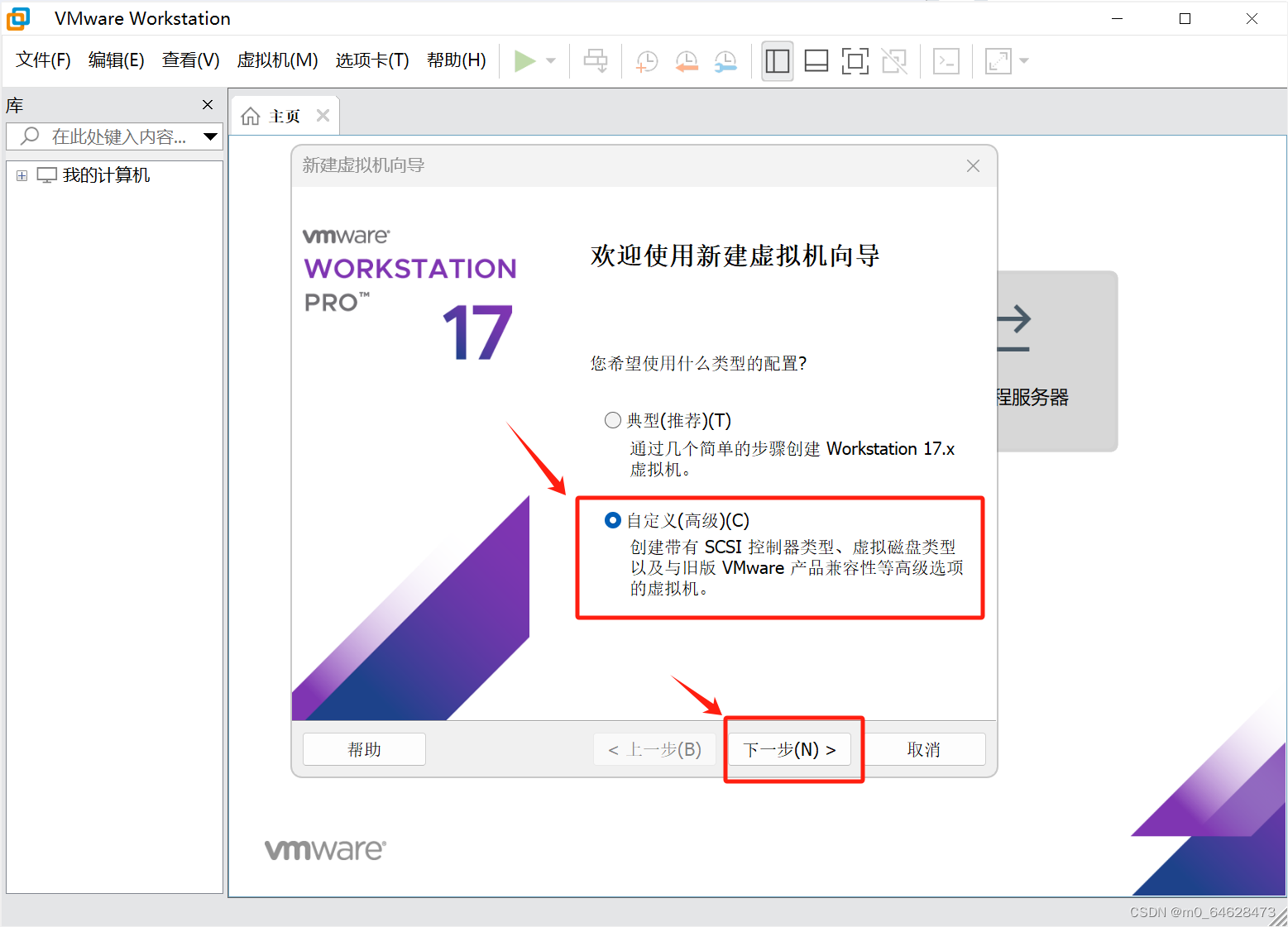
3.默认点击下一步
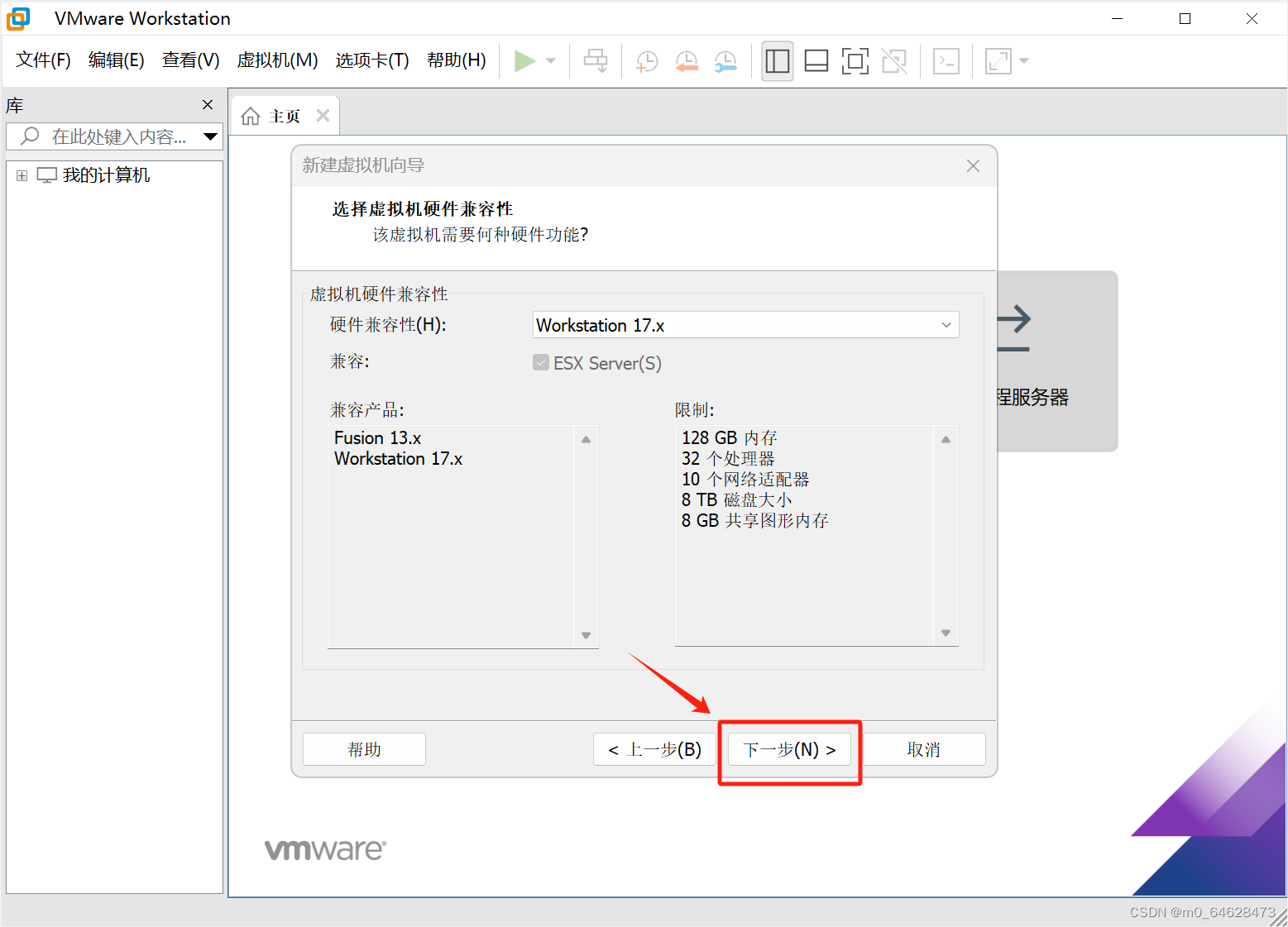
4.点击浏览,选择下载好的kali Linux的ISO镜像,点击下一步

5.选择Linux(L),版本选择Debian9或者10都可以,然后点击下一步
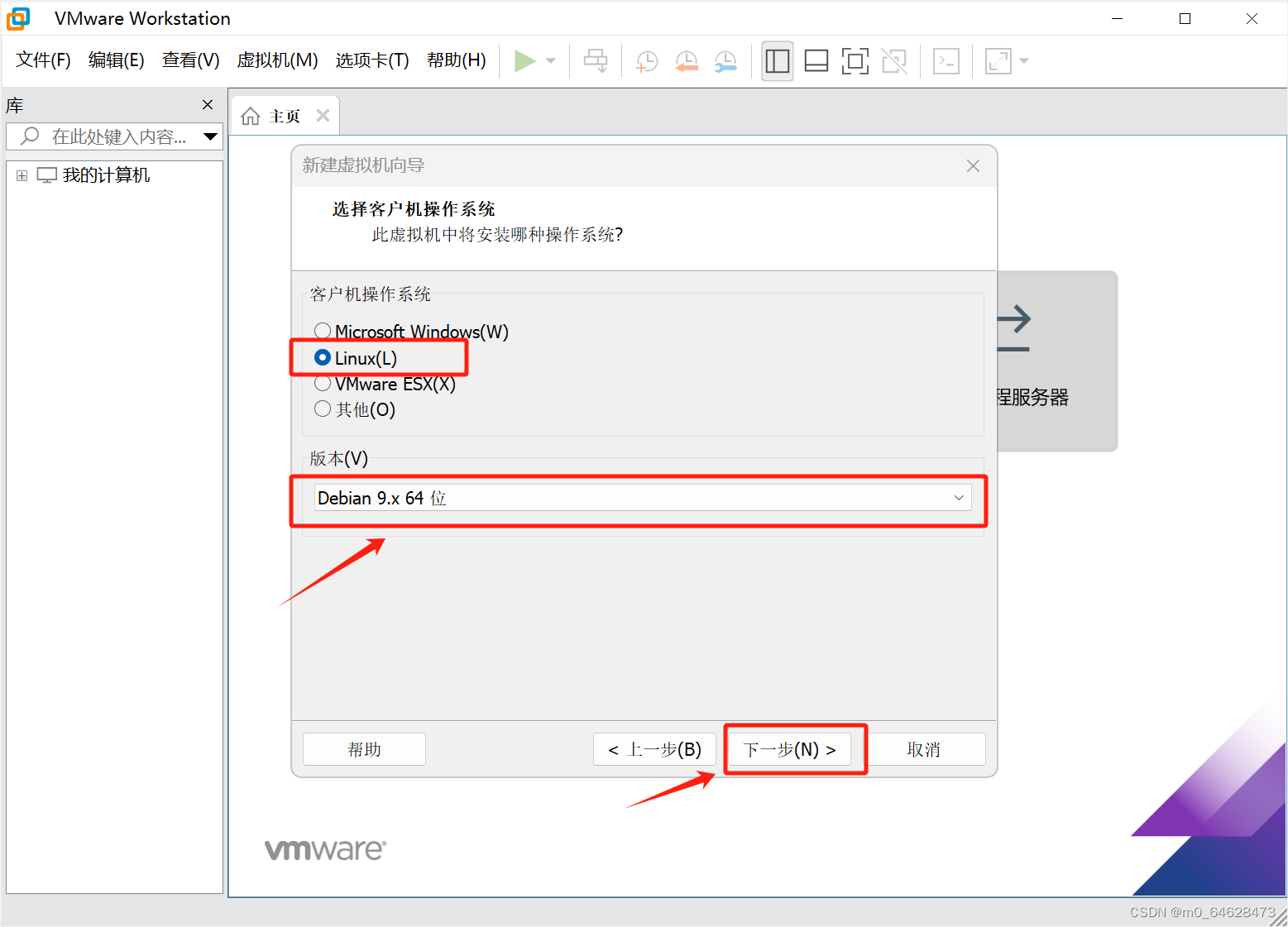
6.名称自己写,选一个大点的空间位置,点击下一步(名称和位置路径随意,无所谓)
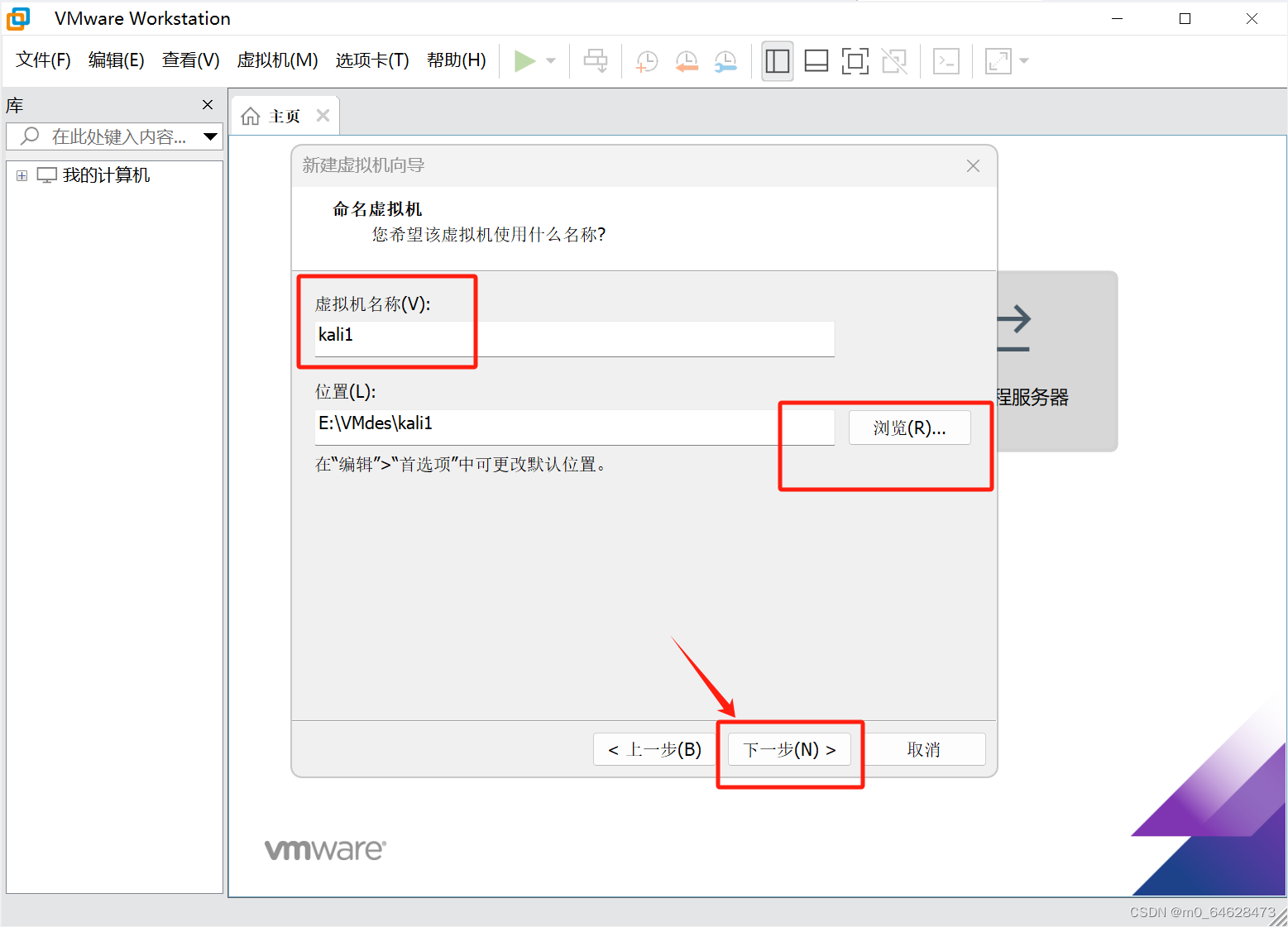
7.处理器数量和内核选择2,点击下一步

8.虚拟机内存我这里选择8gb,按照自己电脑配置来,最低要选择2gb,然后点击下一步
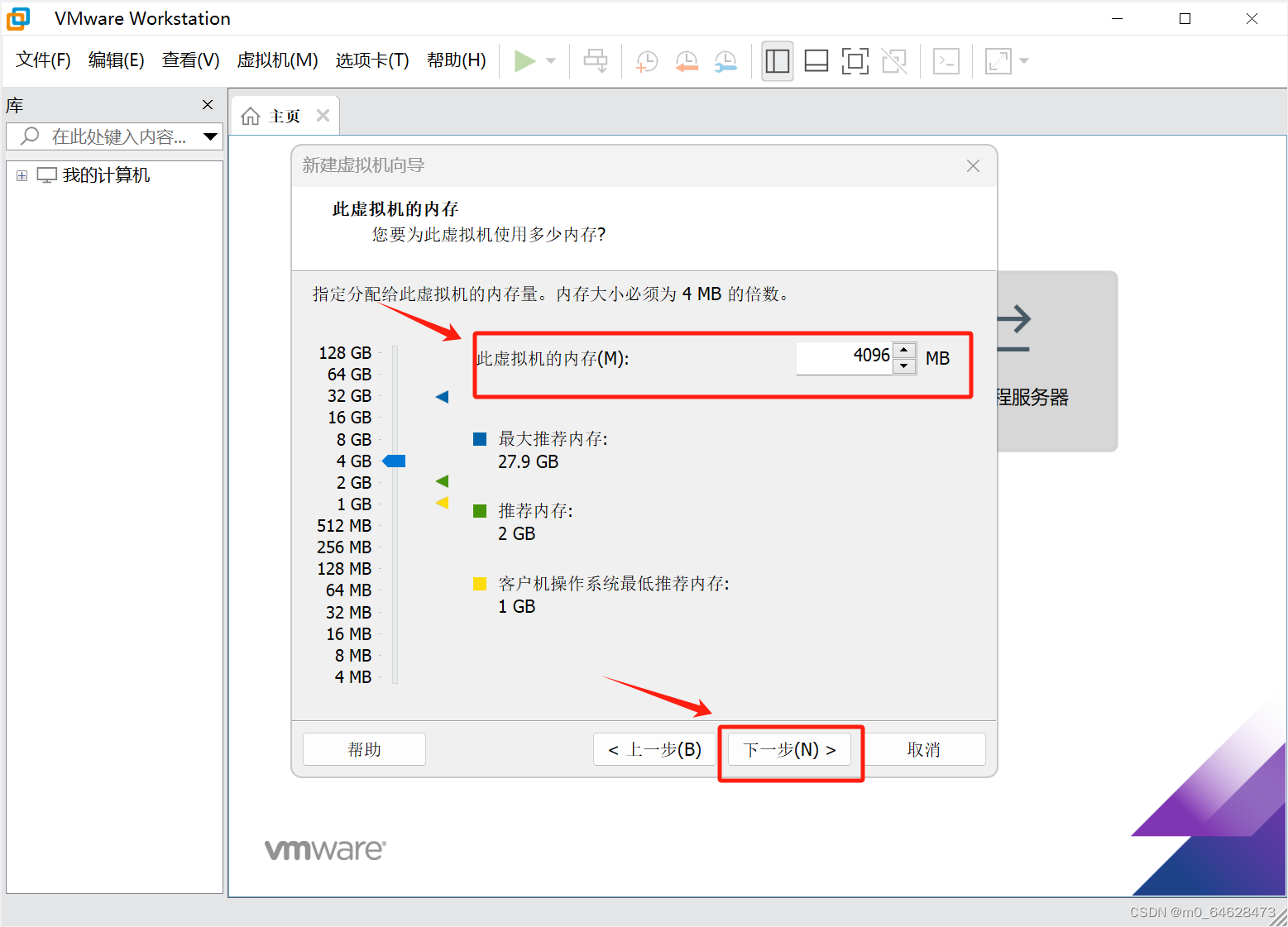
9.选择使用网络地址转换(NAT)(E),点击下一步
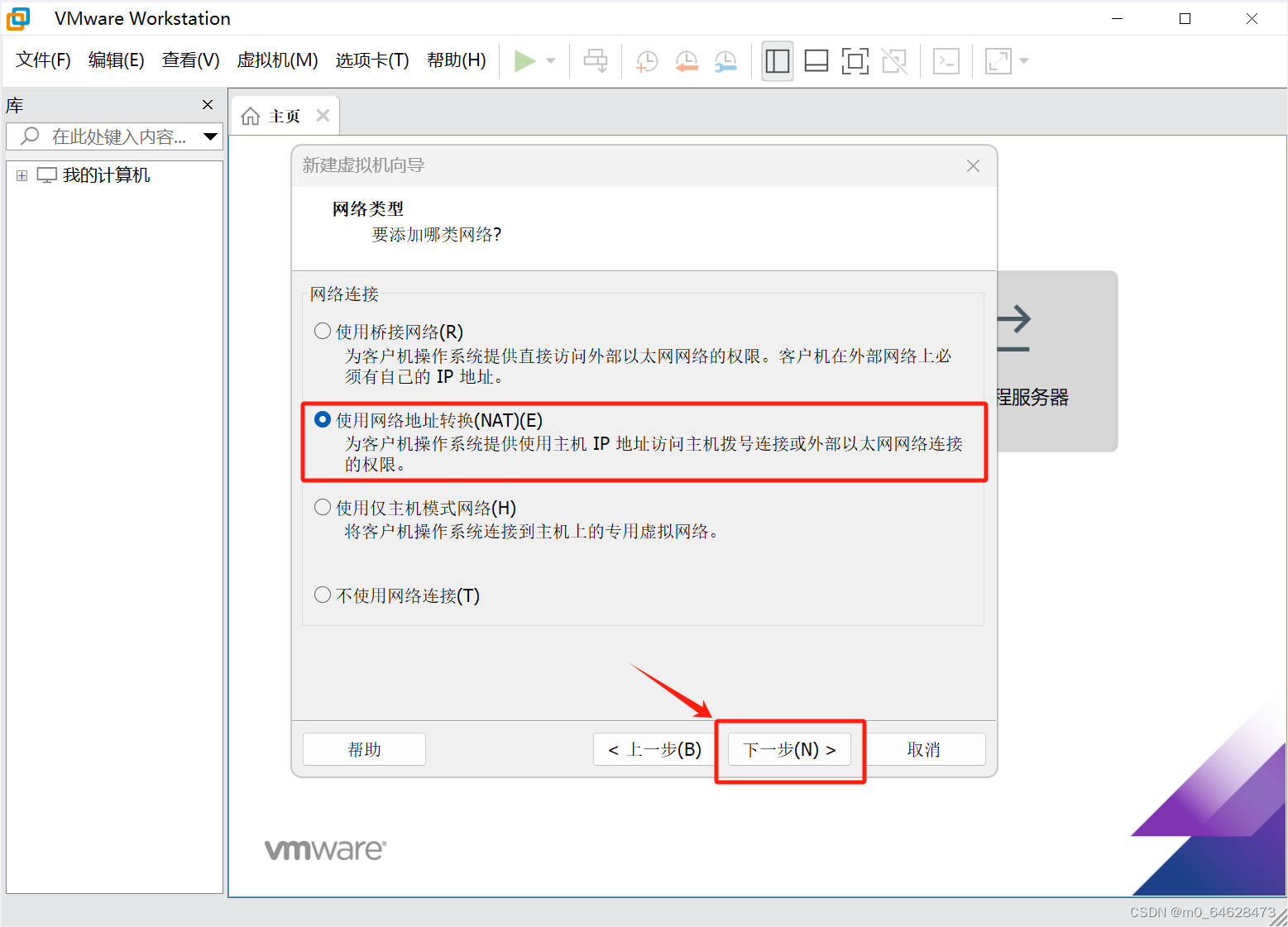
10.选择LSI Logic(L),然后点击下一步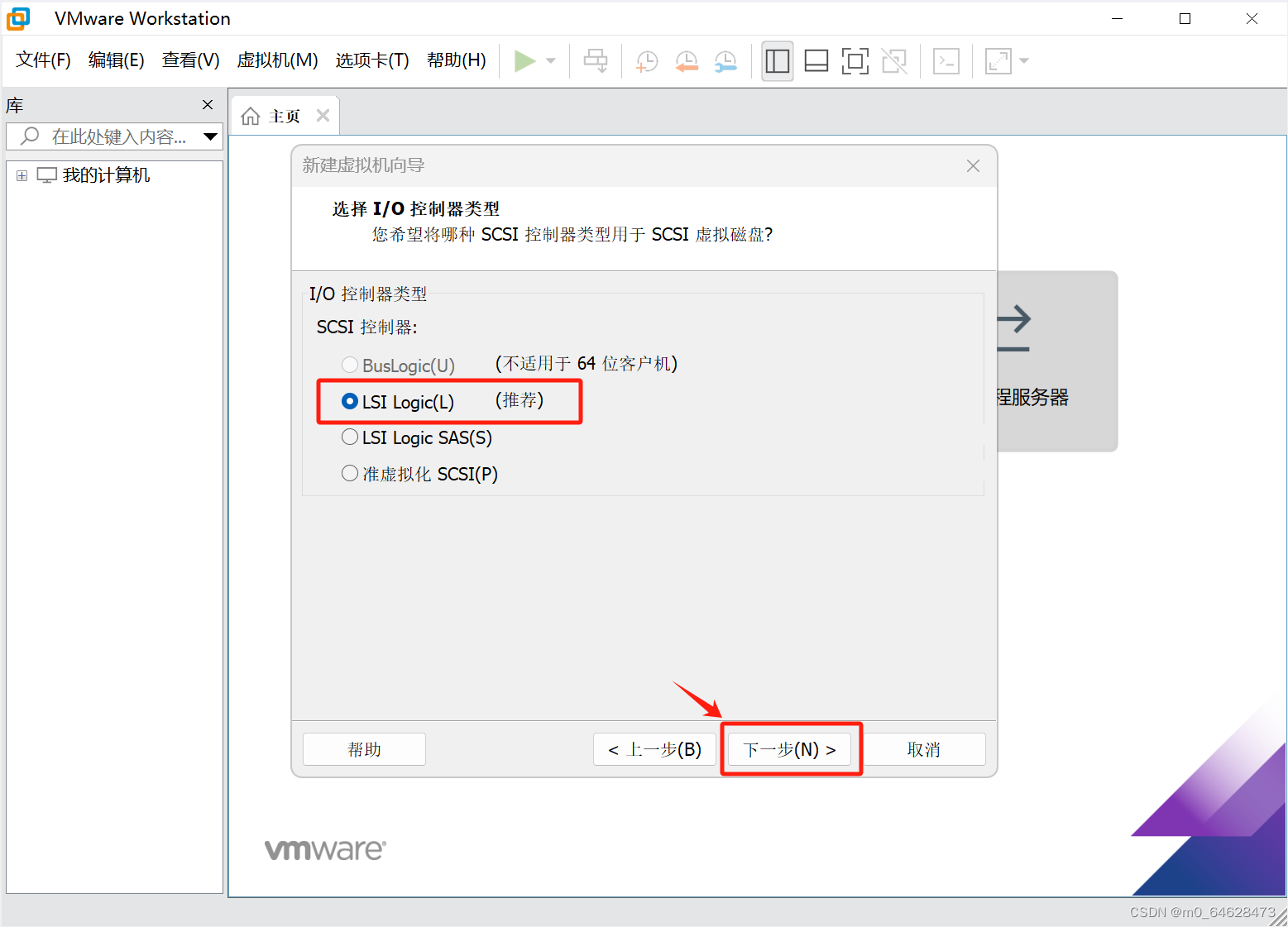
11.点击默认的SCSI(S)(推荐),然后点击下一步
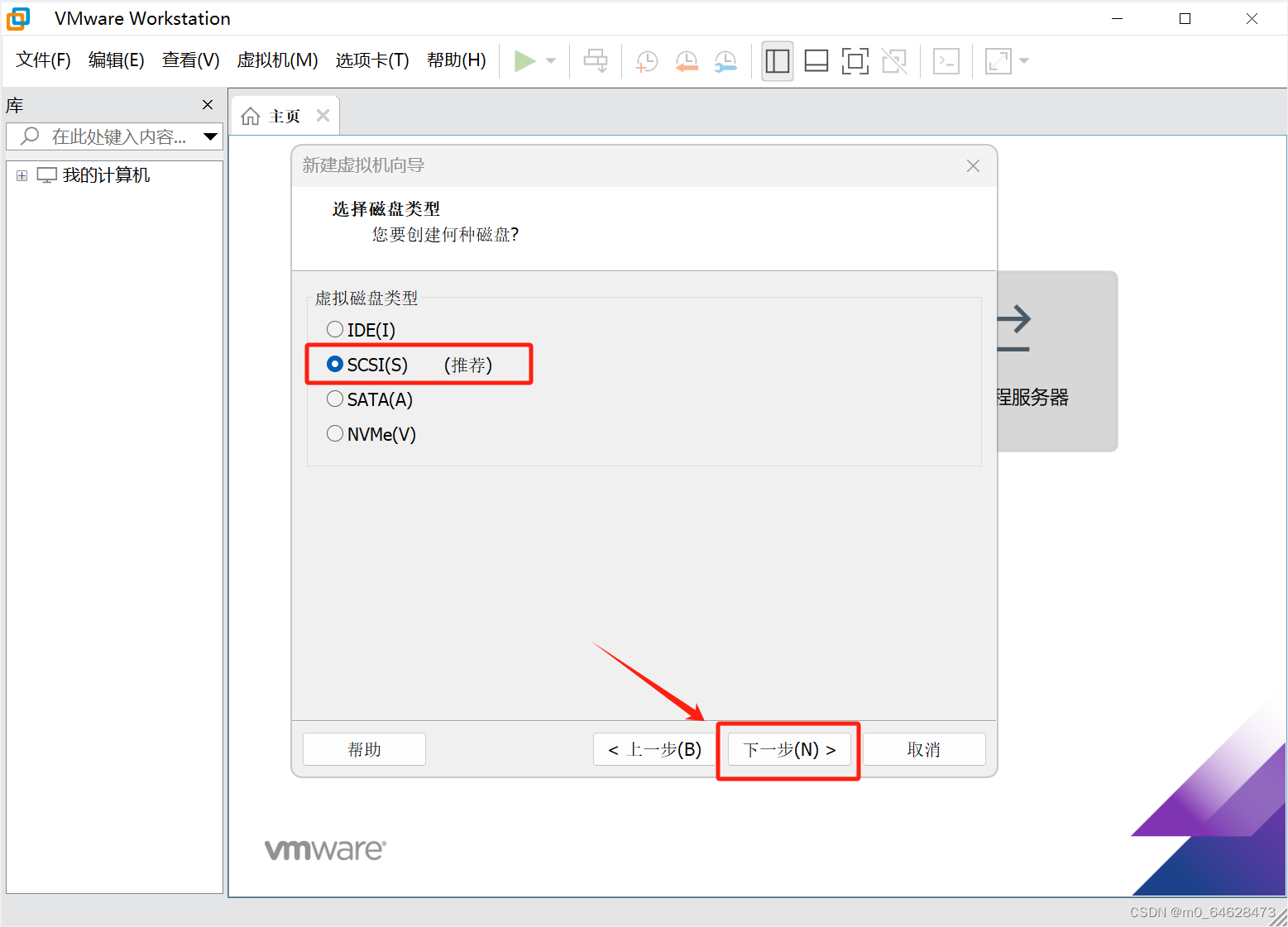
12.选择默认创建新虚拟磁盘,点击下一步
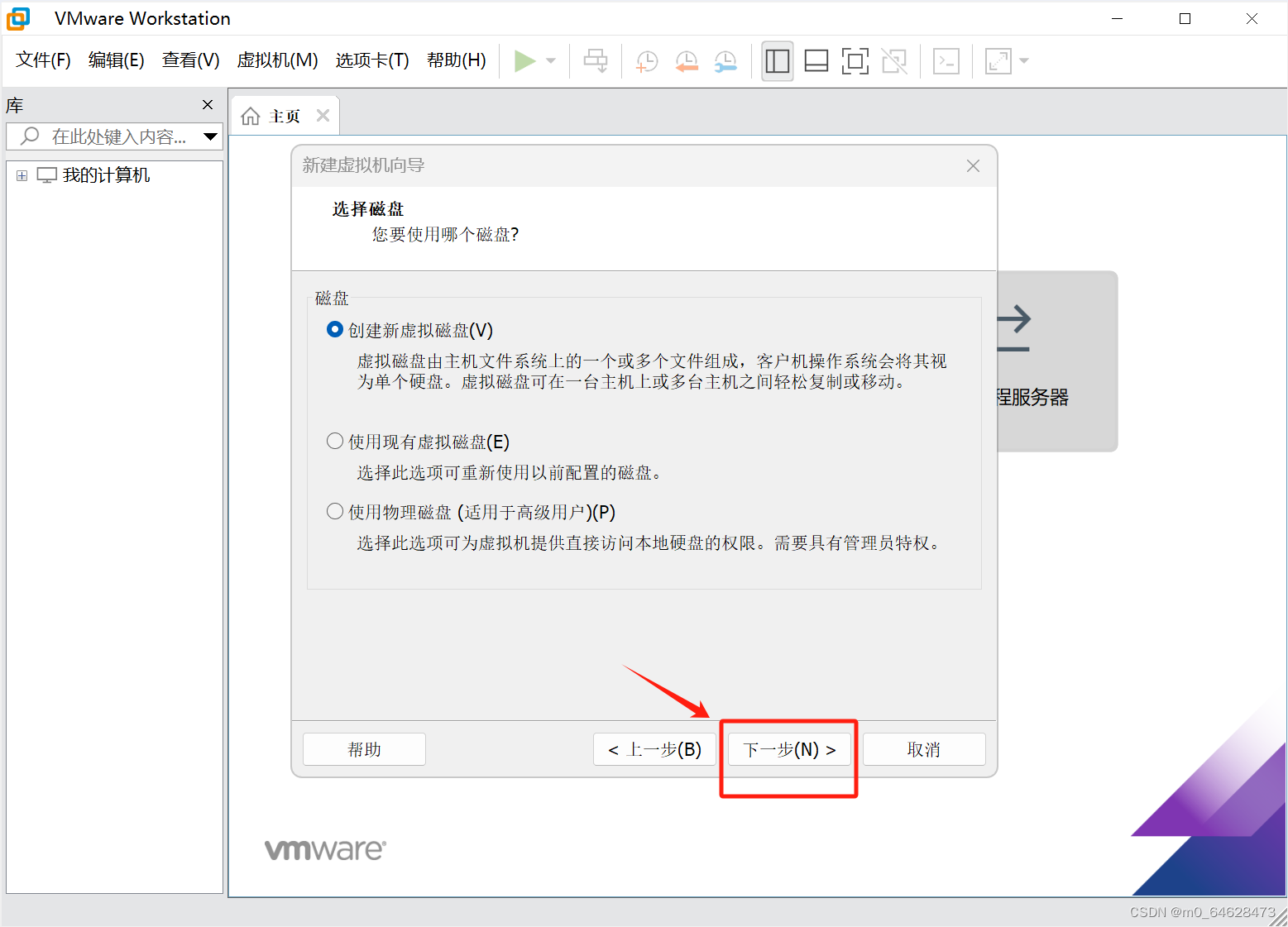
13.最大磁盘大小,给多一点,根据自己电脑容量,然后点击下一步
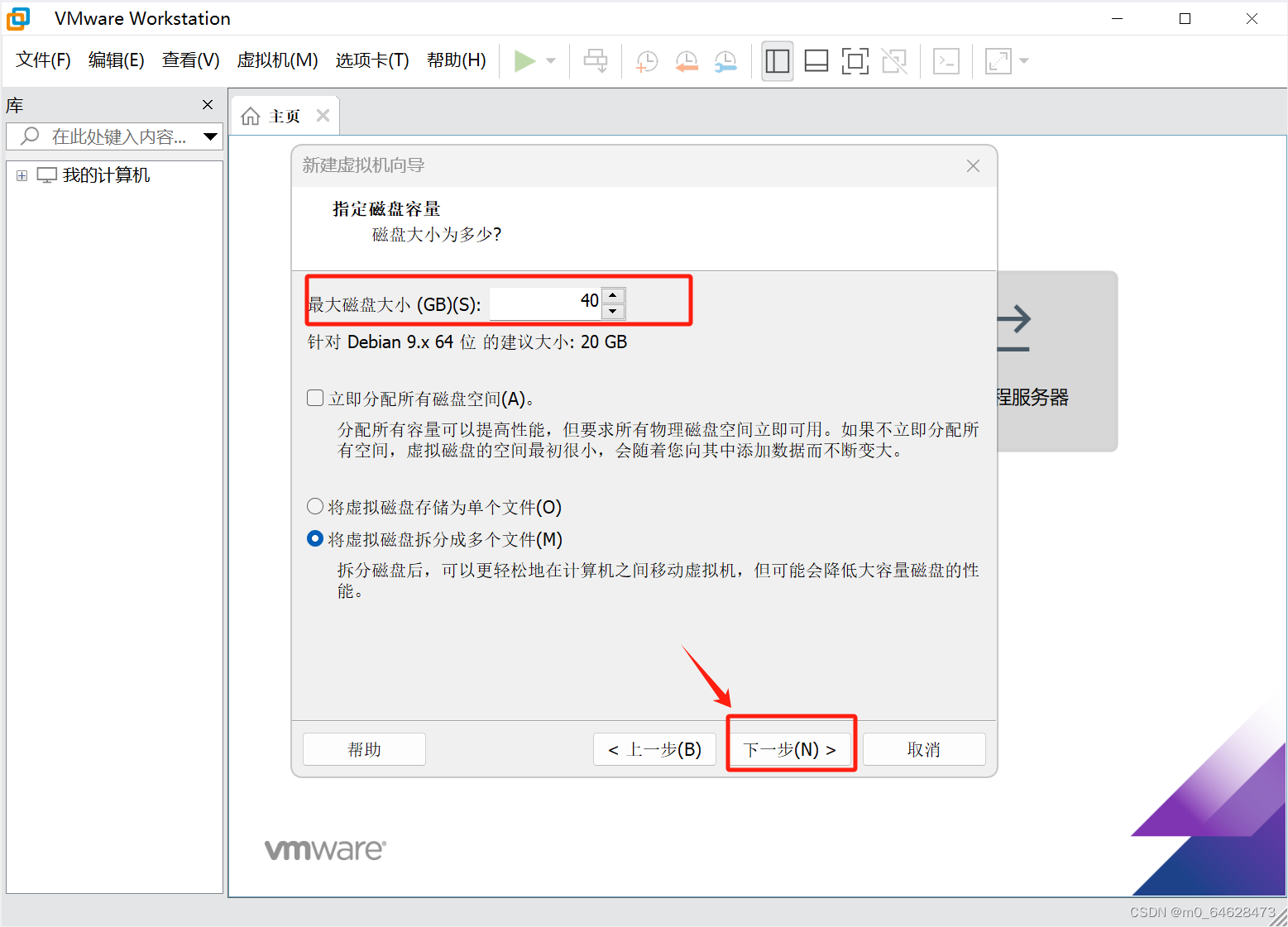
14.点击默认下一步

15.默认点击完成
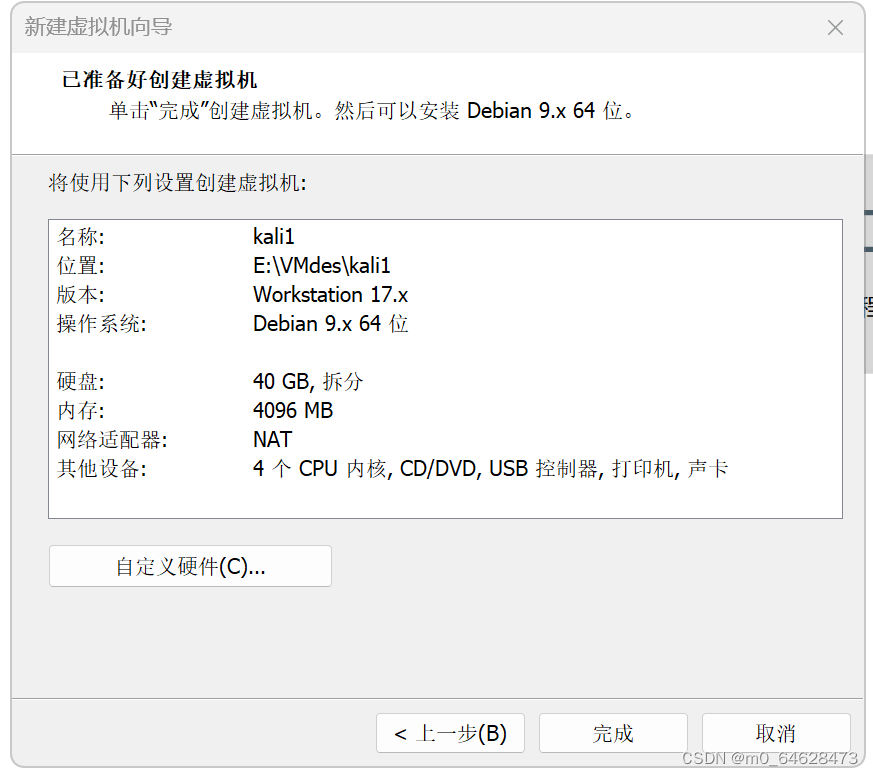
16.点击开启虚拟机
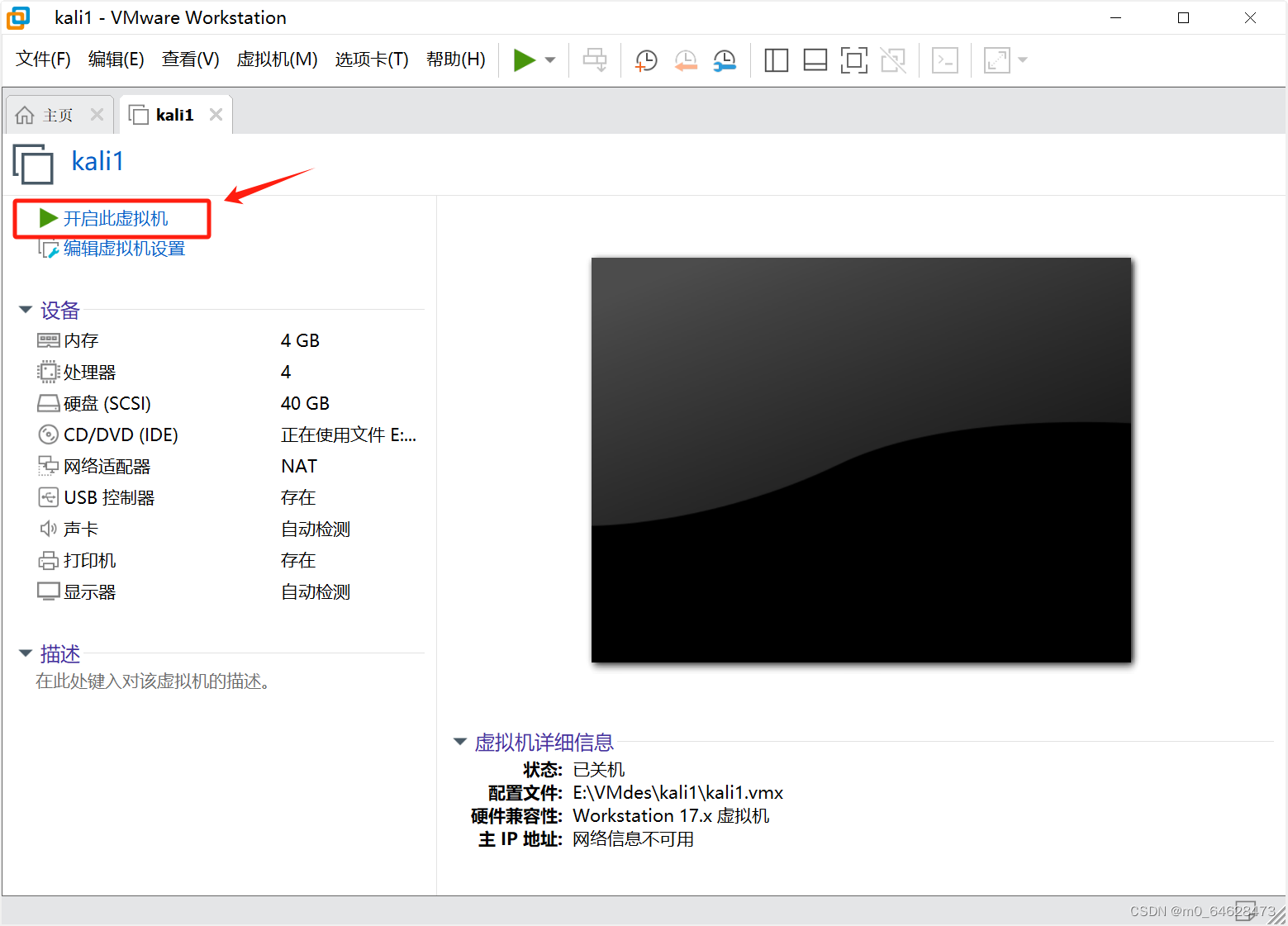
17.选择Start installer,输入enter点击下一步

18.语言选择中文(简体),点击继续
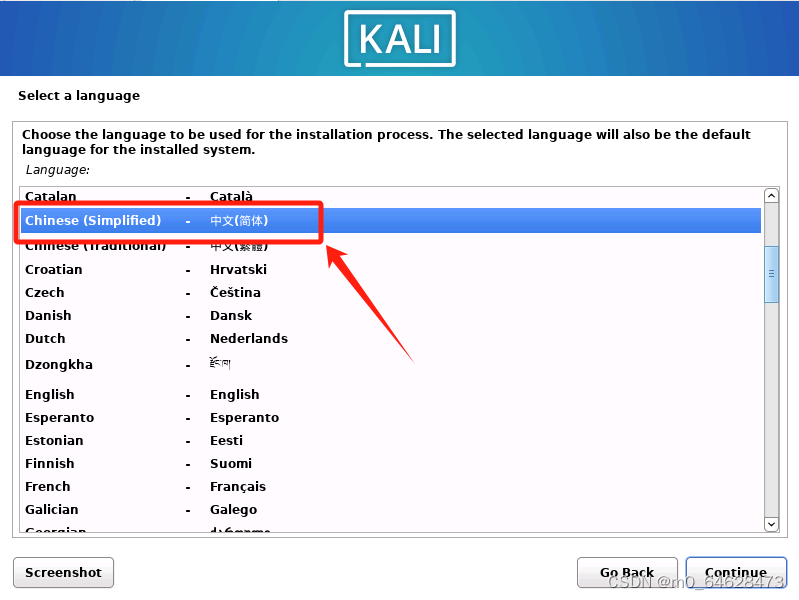
19.位置选择中国,点击下一步
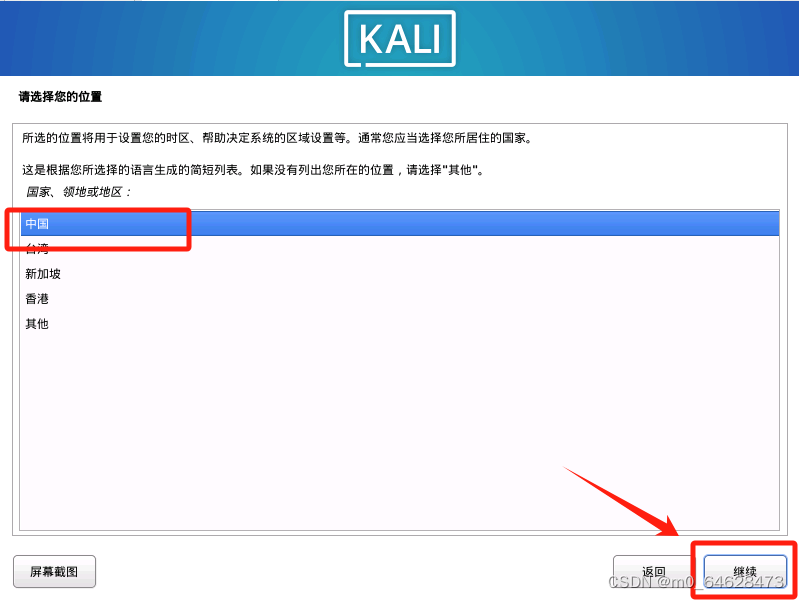
20.选择汉语点击下一步

21.主机名默认kali,点击继续
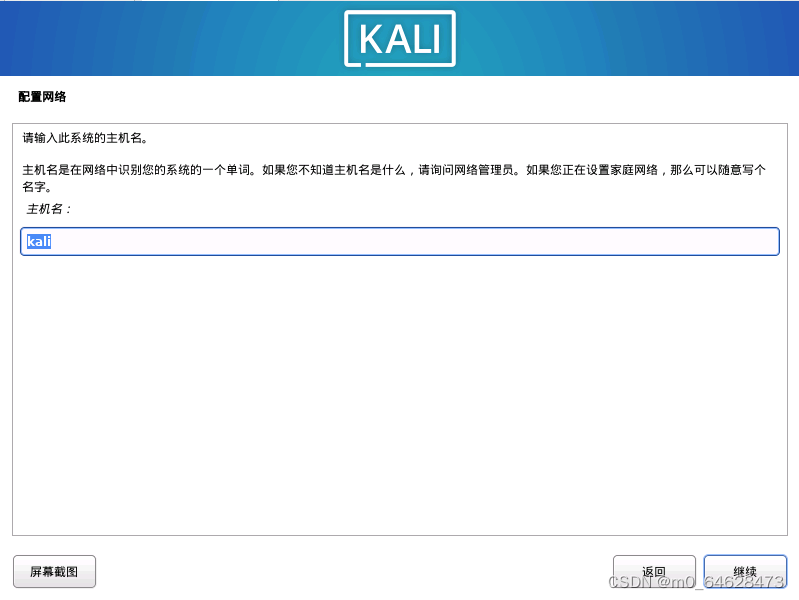
22.配置网络域名直接为空,然后下一步继续
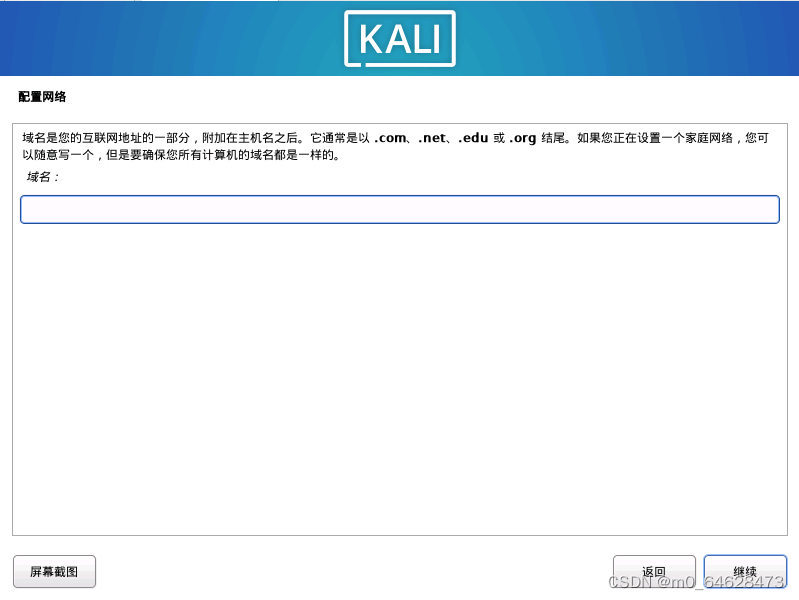
23.设置个用户名,点击继续
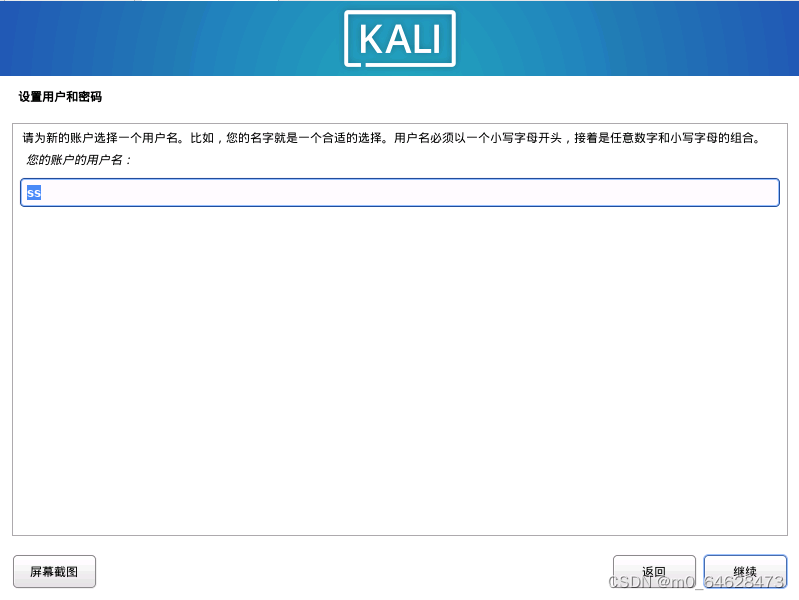
24.设置密码,点击继续
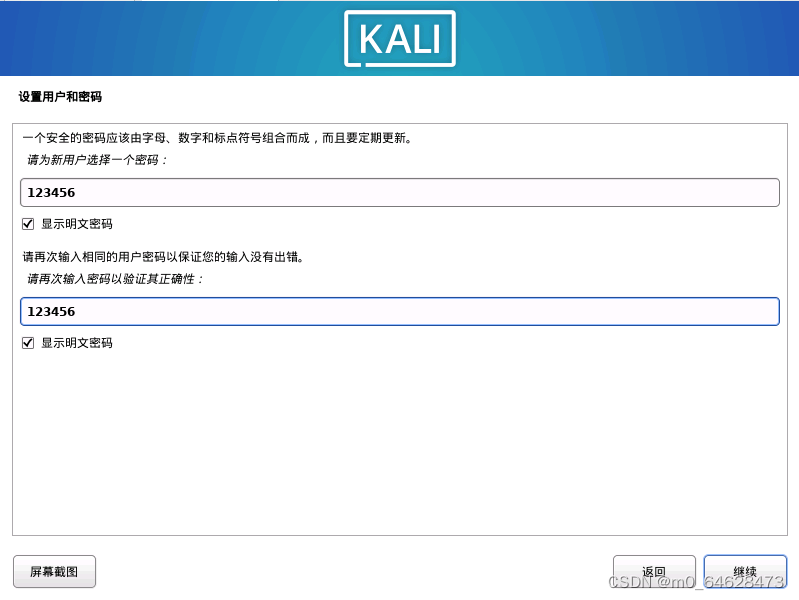
25.默认点击继续
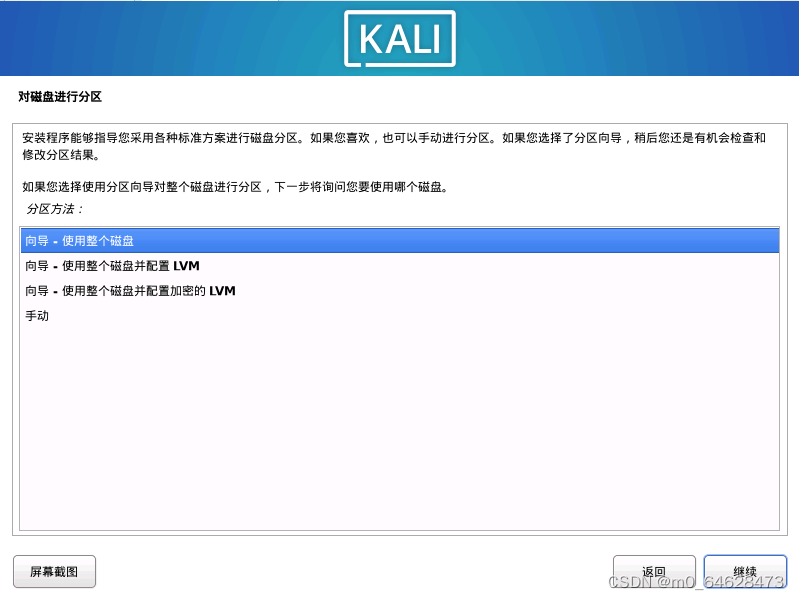
26.默认点击继续
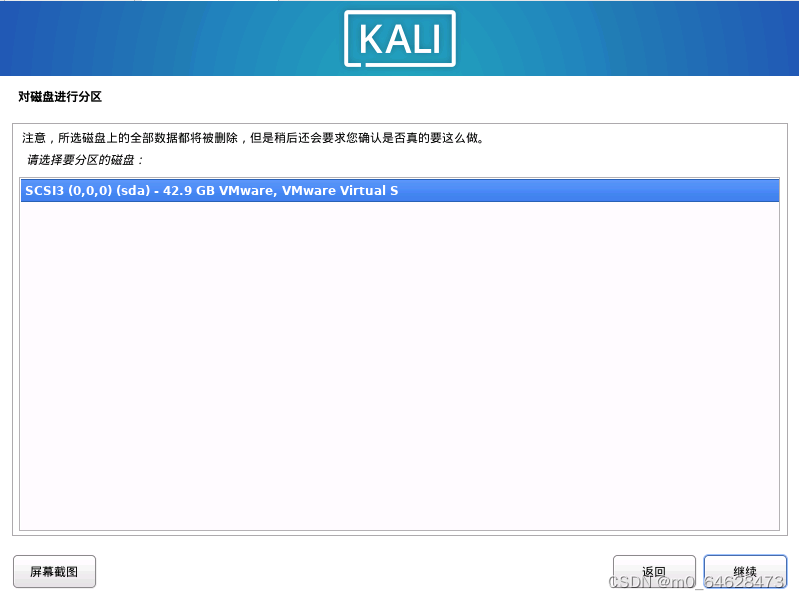
27.默认点击继续
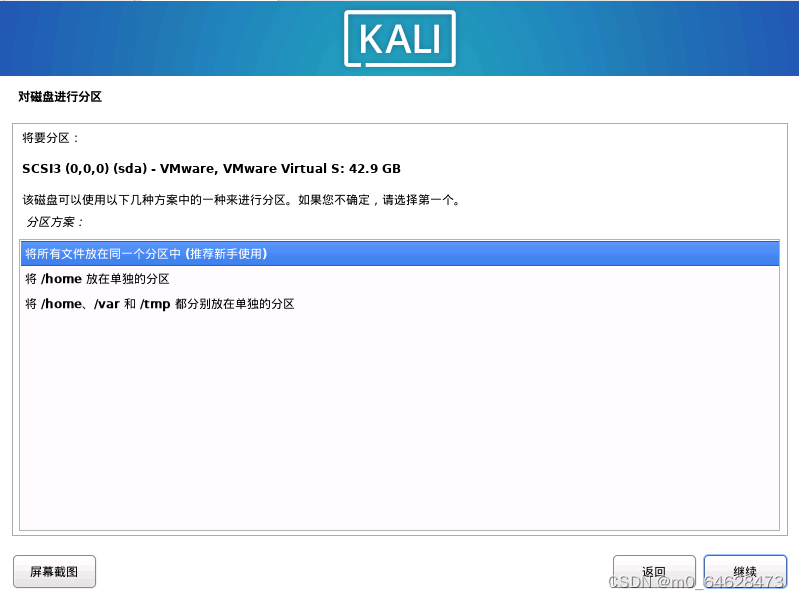
28.默认点击下一步
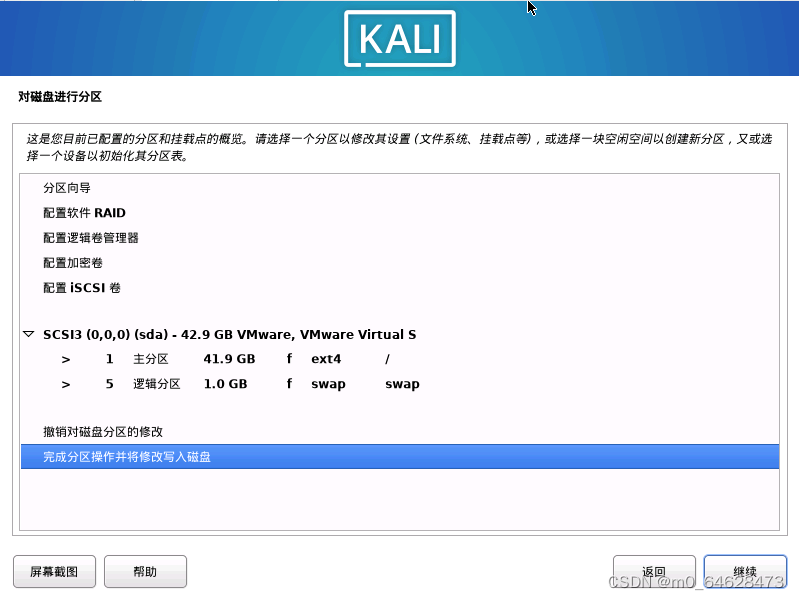
29.对磁盘进行分区,选择是,点击继续
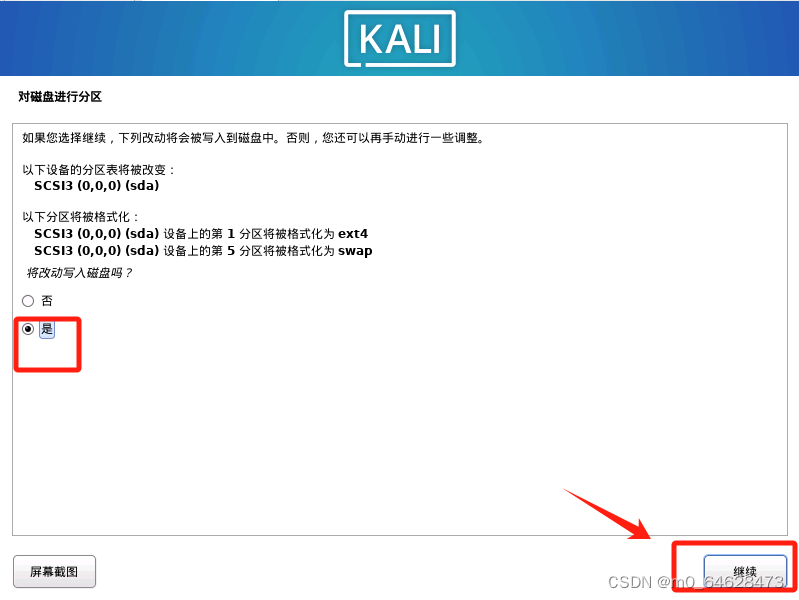
30.等待安装系统中
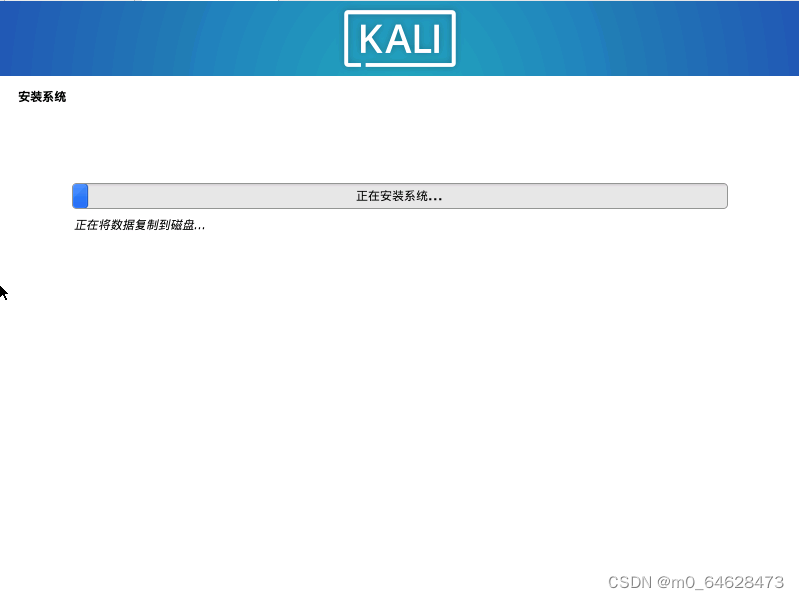
31.使用网络镜像站点吗,点击否,选择继续
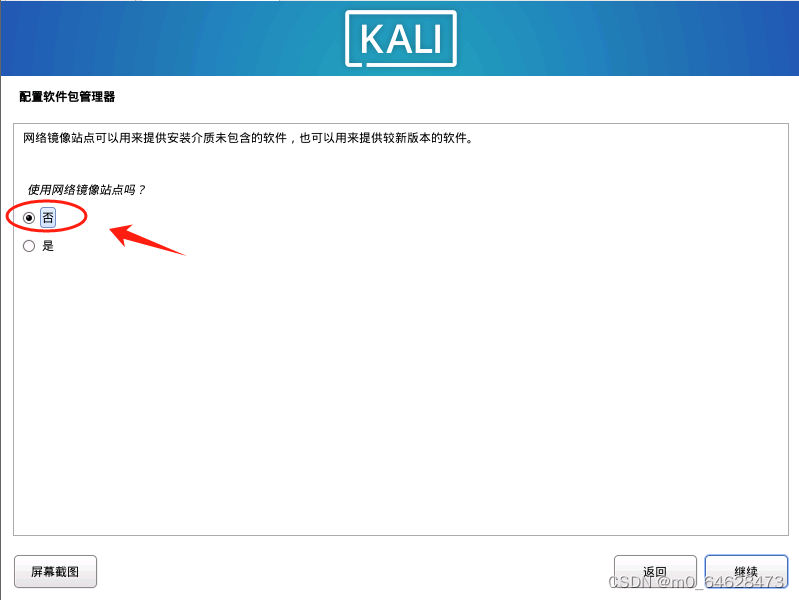
32.选择默认是,点击继续

33.选择/dev/sda,点击继续
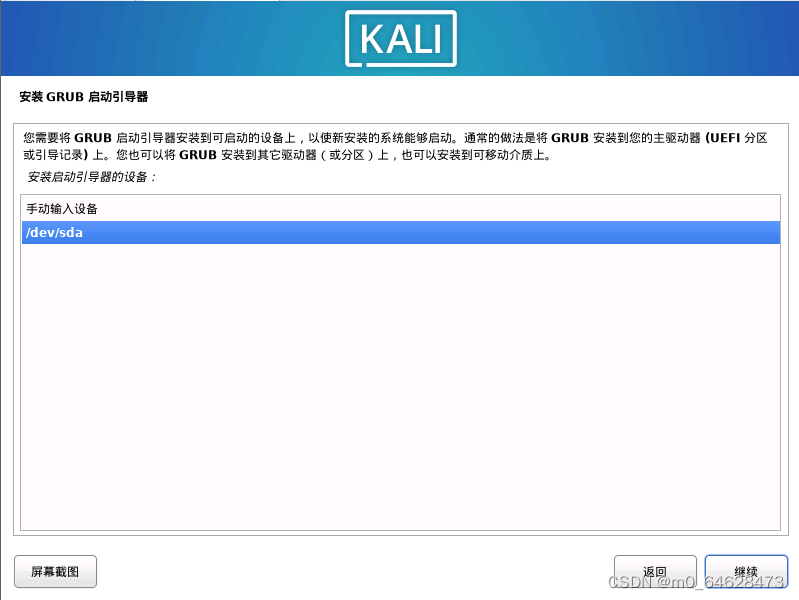
34.安装完成,点击继续
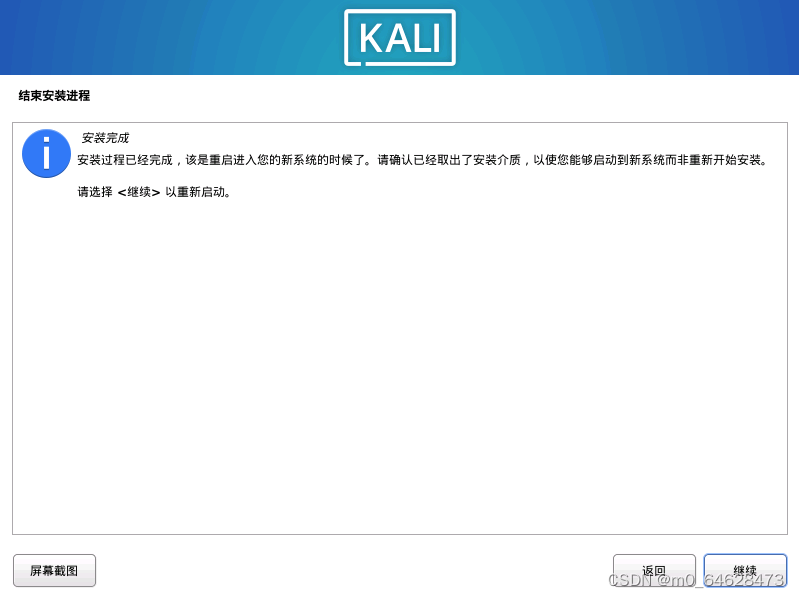
35.输入账号密码进入系统

36.进入系统,大功告成!